Начало > Настройки на устройството > Промяна на настройките на устройството от контролния панел > Записване на предпочитаните от вас настройки като пряк път > Добавяне на преки пътища
Добавяне на преки пътища
Можете да добавите настройките за факс, копиране, сканиране, Web Connect и приложения, които използвате най-често, като ги зададете като пряк път. По-късно можете да натиснете прекия път, за да приложите тези настройки, вместо да ги въвеждате ръчно.
Някои менюта на преки пътища не са налични в зависимост от модела.
Тези инструкции описват как да добавите пряк път за копиране. Стъпките за добавяне на пряк пък за факс, сканиране, уеб свързване или приложения са много сходни.
- Натиснете
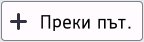 ([Преки път.]).
([Преки път.]). - Натиснете бутона, където не сте добавили пряк път.
- Натиснете
 или
или  , за да се покаже [Копиране], а след това натиснете [Копиране].
, за да се покаже [Копиране], а след това натиснете [Копиране]. - Натиснете желаната от вас предварителна настройка.
- Натиснете
 ([Опции]).
([Опции]). - Натиснете
 или
или  , за да се покажат наличните настройки, след което натиснете настройката, която желаете да промените.
, за да се покажат наличните настройки, след което натиснете настройката, която желаете да промените. - Натиснете
 или
или  , за да се покажат наличните опции за настройката, след което натиснете желаната опция. Повторете тези две стъпки, докато изберете всички желани настройки и опции, а след това натиснете [OK].
, за да се покажат наличните опции за настройката, след което натиснете желаната опция. Повторете тези две стъпки, докато изберете всички желани настройки и опции, а след това натиснете [OK]. - Когато приключите с промяната на настройките, натиснете [OK].
- Прочетете и проверете показания списък с избраните от вас настройки, а след това натиснете [OK].
- Въведете име на прекия път с помощта на LCD дисплея, а след това натиснете [OK].
Беше ли ви полезна тази страница?



